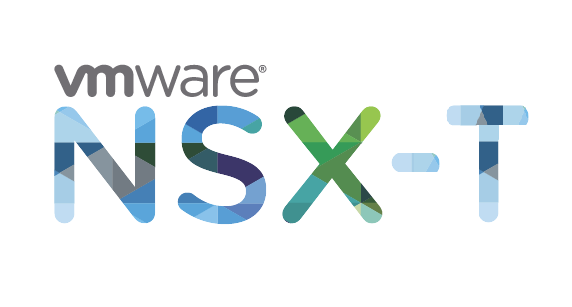Buenas chic@s! Seguimos esta semana con otro nuevo post sobre NSX-T. En este post hablaremos sobre logical routing, hablaremos un poco de que es, y de los tipos que tenemos. Luego nos meteremos de lleno con el routing este-oeste.
Logical Routing
Antes de meternos de lleno con el logical routing debemeos tener configurado los siguientes elementos:
- NSX Managament Cluster debe estar completamente formado, y disponible
- Las zonas de transporte deben haber sido creadas
- Los hipervisores deben estar configurados para NSX-T, y estos deben estar enlazados a las zonas de transporte
El routing lógico dentro de NSX-T es totalmente distribuido, y desacoplado de la infraestructura física, y todas las decisiones de reenvió de paquetes están totalmente tomadas en los transport nodes.

NSX-T nos proporciona 2 tipos de routing:
- Routing centralizado norte-sur, proporcionado por Gateways Tier-0 (T0) , apoyándose del clúster de edge para los servicios statefull, y para las conexiones norte-sur.
- Routing distribuido este-oeste, proporcionado por Gateways Tier-0 así como también por Gateways Tier-1, además se apoyara en el clúster de edge para los servicios statefull. Generalmente para el trafico este-oeste se hará uso del Tier-1.
Por otro lado ambos router se dividirán en 2 componentes:
DISTRIBUTED ROUTER (DR)
El componente DR (Distributed Router) se despliega cada vez que se crea un Gateway Tier-0, o un Gateway Tier-1.
- Proporciona el primer salto (hop) para el proceso de routing directamente en el hipervisor
- Proporciona funcionalidades de routing distribuido este-oeste.
- Se despliega a través de todos los Nodos de Transporte que pertenecen a una Zona de Transporte determinada, incluyendo hipervisores y nodos Edge.
SERVICE ROUTER (SR)
El componente SR (Service Router) se despliega obligatoriamente en un NSX Edge Clúster cuando desplegamos un Gateway Tier-0 de manera de proveer conectividad norte sur.
Al mismo tiempo, un SR se puede desplegar opcionalmente para Gateways Tier-1 cuando el Tier-1 provee servicios stateful centralizados como NAT o Load Balancing. En este caso el SR se despliega también en un NSX Edge Clúster.
Ahora nos vamos a meter de lleno en el trafico este-oeste, para ello como hemos comentado anteriormente haremos uso del Tier-1. Por ello nos centraremos en este, dejando para otro post la conexion con el Tier-0,diferentes topologias, y todo lo que ello con lleva.
Router Tier-1
A continuación, vamos a conocer un poco mas el Gateway Tier-1 y su posterior despliegue. Este tipo de Gateway está diseñado para ambientes Multi Tenant, y tienen las siguientes características:
- El administrador del Tenant es el dueño del Tier-1, y es responsable de su configuración y administración.
- No requiere el uso de protocolos de routing dinámico para la conexion con el Tier-0
- No soporta ECMP, y debe estar conectado a un único Gateway Tier-0 para obtener conectividad externa.
- Ofrece servicios de Default Gateway a los segmentos lógicos conectados a este Tier-1. De esta manera, las máquinas virtuales conectadas a dichos segmentos utilizarán este Tier-1 como Default Gateway y primer salto (hop) en el proceso de routing.
- No necesitar de un cluster de edge a menos que se vayan a desplegar servicios statefull en el.
Creacion router tier-1
Una vez conocido toda la información acerca del Tier-1, vamos a meternos de lleno en el despliegue de un Tier-1.
Para empezar la creacion de nuestro Tier -1, nos tendremos que ir a la parte de Networking–>Tier 1 Gateways–> Add Tier-1 Gateway

Ahora añadiremos un nombre y una descripción y pulsaremos sobre «SAVE». Recordar que al no hacer uso de servicios statefull no seleccionaremos un «Edge Cluster».

Una vez creado, y si el proceso ha sido satisfactorio, veremos el status como «Success»

Ahora vamos a lincar 2 segmentos que tenemos a nuestro Tier-1 recién creado, para ello usaremos el segmento que creamos en el post anterior, y además crearemos otro. Si no sabes como hacer uno aqui te lo dejo.
Para lincarlo nos vamos a Networking–> Segments, y presionamos sobre los 3 puntitos y le damos «Edit. Ahora rellenaremos los campos «Connected Gateway», y «Subntes.» En el primero campo le estamos diciendo que linque nuestro segmento al tier-1 que hemos creado, y en el segundo campo estaremos definiendo cual va a ser el GW de la red.

Una vez rellenado los campos le damos a «Save» y «Close Editing».
Repetiremos este proceso para el otro segmento «StormCloud- Web». De esta manera al finalizar tendremos los siguientes segmentos.
StormCloud- Web — 172.26.5.1 / StormCloud- App — 172.26.6.1
Una vez todo listo en la parte de NSX, nos iremos a nuestro vCenter, y modificaremos una de las maquinas que tenemos de pruebas ,y le pondremos el portgroup «StormCloud-App».
De esta manera tendremos:
- Web-01 con StormCloud-Web y la ip 172.26.5.2
- App-01 con StormCloud-App y la ip 172.26.6.2

Antes de realizar cualquier tipo de prueba de conectividad, me gustaría que observarías una de las «features» que mas me gusta de NSX-T.
Si nos vamos a Networking–>Topology, y luego filtramos por el nombre de nuestro Tier-1, podremos observar la topología que hemos creado. En ella se puede observar que tenemos 2 segmentos de red, cada uno con una maquina virtual, además nos reportara los GW de cada uno de los segmentos, y por ultimo nos dirá que es un Tier-1 y a cual esta asignado.

Ahora nos vamos a una de las maquinas concretamente la App-01 con la IP 172.26.6.2, y realizaremos un ping a la maquina Web-01 con la IP 172.26.5.2.
Como podemos observar nuestro enrutamiento entre los segmentos ha funcionado de manera satisfactoria.

Bonus Track
Como os comente en el anterior post, la linea de comandos de NSX-T es una de las cosas mas potente que tiene el producto. En este caso me gustaría enseñaros como desde el NSX Manager con 2 comandos podemos obtener mas información respecto al Tier-1 que hemos creado.
Con el comando Get logical-routers–> Obtendremos todos los router que estan creados en el NSX Manager, tanto los DR como SR.
Por otro lado con el comando Get logical-router «LR-ID» route obtendremos las tabla de rutas de nuestro router.

Bueno hasta aquí hemos llegado, espero que os este gustando y estéis aprendiendo, ya sabéis que si tenéis cualquier duda no dudes en contactarme. En el siguiente post nos meteremos con los Tier-0.